Microsoft Word, jotka haluat käyttää työssään
Työ Ja Tutkimus / / December 25, 2019
Pari sanaa siitä, miksi en tullut kuvaamaan ainutlaatuinen Microsoft Word toimintoja. Kypsyvät hitaasti päähäni. Kerta toisensa jälkeen jouduin kuvaamaan samoja ominaisuuksia editorin hänen kollegansa ja ystäviä. niiden peittelemätön oivallus yllättynyt näkemästään, ja sai minut kirjoittamaan tätä kamaa. Toivottavasti sinäkin voi saada itselleen jotain uutta.
Kaikki vinkit mainittu alla työskentelemistä Word 2013. Suosittelemme siirtää tämän sukupolven ohjelman, jos jostain syystä viivästyy siirtyminen.
1. Ala kirjoittaa minnekään
"Klik ja kirjoitus" ei ole uusi, mutta on kuullut siitä, etteivät kaikki. Usein meidän täytyy nähdä, kuinka monta kertaa ihmiset klatsat painiketta "Enter" saada pohjaan sivun ja siellä esimerkiksi kirjoittaa kirjeitä taiteilija.
Kaksoisnapsauta hiiren voi korvata kymmeniä painalluksia.
Siirrä kursori kohtaan ehdotettu sijainti lehdistön ja tehdä Muutaman nopean hiiren napsautuksella. Sana itselleen uusia jouset asettaa, välilehdet ja kolot varten paikka, jota huomauttanut hänelle. Tämä näkyy selvästi, kun katselet piilotettu muotoilumerkkejä.

2. kääntää heti
Kysy naapurisi mitä hän haluaa kääntäjä, ja olet todennäköisesti kuulla Google, «Yandex» PROMT, mutta tuskin Bing. Jostain syystä Microsoft ei käytä omaa kääntäjä alueemme on hyvin suosittu. Ja turhaan, koska sen suorituskyky riittää päivittäiseen tarpeeseen. Tietenkin sisällä Office tarjoaa nopean käännöksen tekstin avulla Bing. Suosittelen kokeilemaan sitä.
Hyvin mahdollisesti, lopetat kiire välillä selaimen ja Sana, loputtomasti kopioimalla ja liittämällä tarjoaa edestakainen.
Oman valinta kymmeniä kieliä ja kääntämisen kolmella tavalla. Löydät ne välilehden "Näytä".
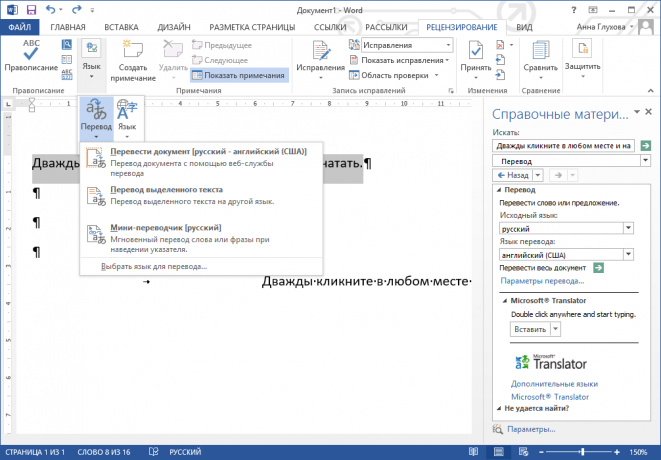
3. käyttö välistys
Suunnittelijat ovat hyvin tietoisia siitä, että tällainen välistys, ja ne toimivat usein vorstke tekstejä. Yksinkertaisesti, välistys on vastuussa välillä (etäisyys) merkkien välillä riippuen niiden muodosta. Tämän parametrin muuttaminen pakkaa tai laajentaa samaa sanaa, lause tai kappale verrattuna standardin tilaan. Olen nähnyt, kuinka ihmiset alkoivat poistaa osa tekstistä tai päinvastoin, "kaada vettä" vain, jotta ne mahtuvat sen tietyissä rajoissa. Kerning ratkaisee nämä ongelmat tyylikkäämmin. Tietenkin karkea pelata hänen kanssaan paljon satuttaa silmiä, mutta hieman manipulointi voi olla tarkoituksenmukaista.
Muuttaminen kerning on kätevä käytettäessä suuria kirjasimia, esimerkiksi valmisteltaessa nimiölehdillä kirjoja, artikkeleita ja raportteja.
Paina näppäinyhdistelmää Ctrl + D, soittaa valintaikkuna "Font", mene toiseen välilehden "Advanced". Tässä voit leikkiä ja välistys. Ja hieman tähän aiheeseen. Mimolotom vain Haluan esitellä mielenkiintoinen selainpeli KernTypeJossa sinun täytyy arvata paras lukema välistys. Nauti!
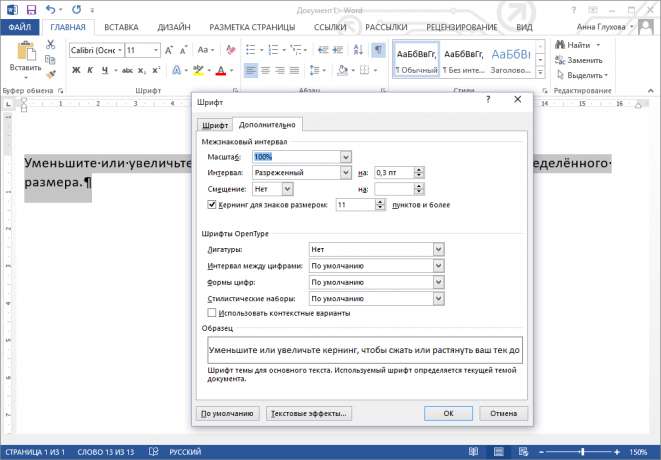
4. Levitä piilotettua tekstiä
Voi tyhjä Word-asiakirjaan painavat kymmeniä tai satoja megatavuja? Kyllä! Ja monet mielessä, kun se tulee epätarkka. Ihmiset eivät näe silmissä yhden sanan, mutta ei ymmärrä, miksi tiedosto on niin suuri? Paha viruksia tai vahingollisia hakkereita? Nro Asia on piilotettu tietoa. Se voi olla grafiikkaa, kuvia ja tekstiä.
Kuten ei-tulostettavia merkkejä, piilotettu tiedostot eivät näy ruudulla, eikä niitä ole painettu, mutta ne ovat edelleen osa asiakirjaa.
Käyttämällä piilotettua tekstiä, voit:
- Väliaikaiseksi piilottamiseksi luottamuksellisia tietoja.
- Kommentteja tai antaa vastauksia kysymyksiin, joita ei pitäisi sekoittaa päätekstin.
- Tulosta useita versioita samasta asiakirjasta, vuoroin piilossa sen eri osat. Tällöin sinun ei tarvitse olla yhteydessä useita kopioita tiedosto!
Valitse jotkin tai kaikki tekstin, paina Ctrl + D ja laita rasti vaihtoehdon "piilotettu". Fragmentti katoaa ja se on nähtävissä vain näytön tila ei tulostettavia merkkejä. Selvyyden piilotetut tiedot, korostuvat rivi mustia pisteitä.
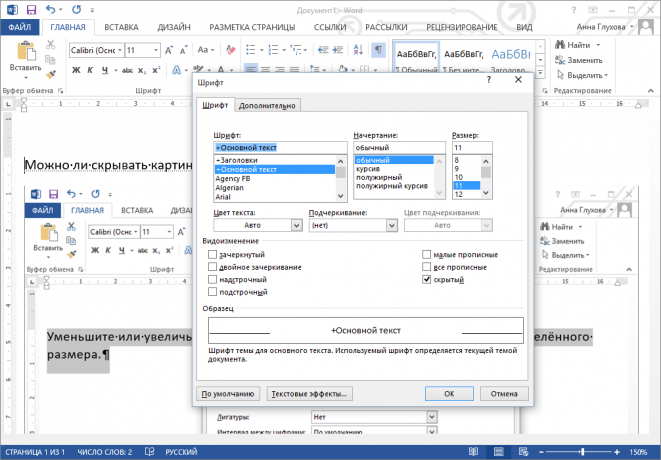
5. Käytä toimintoa "asiakirjan tarkastaminen" ennen tallentamista
Vanha Word ei voi avata tiedostoa ja näyttää sen oikein? Kaikille tuttu! Tällainen vaivaa ympärilläni tapahtuu hälyttäviä säännöllisyyttä, koska monet organisaatiot ja ihmiset toimivat edelleen Office 2003. Siksi ennen lähettämistä ja / tai tallentamalla asiakirjan pitäisi tarkistaa sen yhteensopivuuden aiempien Wordin versioissa. Sillä se on "asiakirjan tarkastaminen".
Hän tietää myös, kuinka ajaa tarkistaa luettavuus vammaisten ja, mikä tärkeintä, löytää piilotettuja ominaisuuksia ja tiedot asiakirjasta.
Esimerkiksi toiminto havaitsee makrot sulautettujen asiakirjoja, näkymättömät sisällöt ja muut mahdollisesti ongelmallisia osia tiedoston.
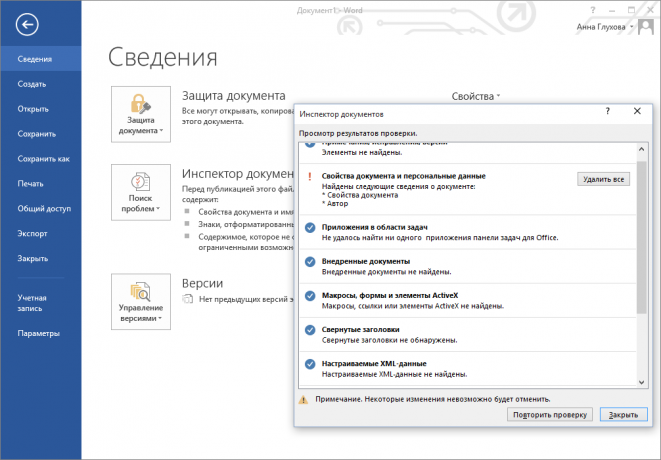
6. muokkaa PDF
Runsaasti vaihtoehtoja ei aina on hyödyllistä. Työskentely PDF - elävä esimerkki. Joskus ihmiset eksy jo valitessaan työkaluja he haluavat käsitellä PDF-tiedosto. Täällä, klassinen Adobe Reader, ja vaihtoehtoinen Foxit Reader, ja kaikki enemmän tai vähemmän moderni selain, ja monia muita online-palveluja. Kuitenkin yksi menestyksekkäimmistä tapoja valehdella pinnalla - on sankari tämän artikkelin.
Word 2013 ei ole vain avoin, mutta mahdollistaa myös muokata sisältöä PDF-asiakirjaan.
Editor muuntaa tekstin, taulukoiden, luetteloiden, grafiikkaa ja muita elementtejä DOCX-tiedoston tarkasti säilyttää alkuperäisen muotoilun. On huomattava, että on käynyt ilmi, hänellä on erittäin arvokas. Voit myös lisätä PDF-tiedostoja Word-asiakirjaan upotettuna objektina. Tässä tapauksessa se näyttää vain ensimmäinen sivu tai PDF-kuvake-linkin tiedostoon.
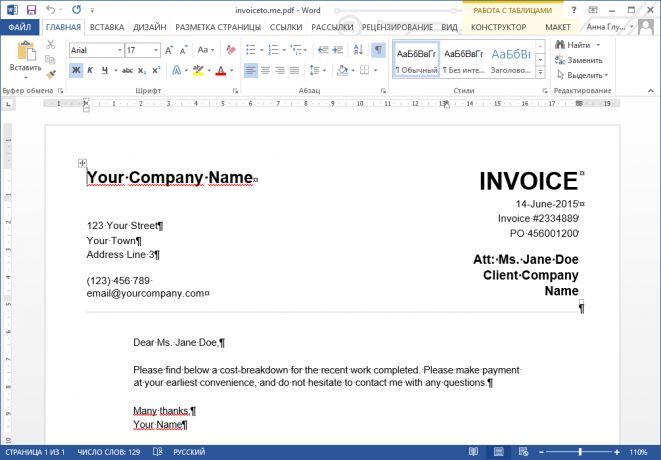
7. Lisää video
Ei ole mikään salaisuus, että pitkäjännitteisesti kuivan tekstiä nopeasti vähentää huomiota ja johtaa korkojen käsittelyssä. Siksi lähes kaikki opiskelijat, opettajat ja toimisto työnarkomaani laimennettu rivillä kaaviot, taulukot, kaaviot ja muut visuaaliset temppuja. Kuitenkin vain harvat ovat omaksuneet paljon tehokkaampi työkalu - video.
Sana voi upottaa videon Asiakirjan Bing etsiä lisää YouTube-videoita ja upottaa koodit eri sivustoja.
Ja älä välitä lopullisen tiedostokoko. Asiakirjassa ei tallenna videota itse, mutta kiinnittää sen viite visuaalisessa muodossa. Tietenkin katsella internet-yhteys.

8. Dokumentin työt ja kommentoida yhdessä muokkaukset
Muista sanat klassinen: "mitä ei tehdä - tehdä yhdessä"? Ne ovat merkityksellisiä nykypäivään. Vain kaikki eivät tiedä, miten rakentaa yhteistä ponnistusta. Valitettavasti vielä nähty, kuinka henkilö valitsee palan tekstiä tahansa väri, sen jälkeen suluissa liittää sen toimittajat tai vastusta ja lähettää asiakirjan takaisin. Sellaisina hetkinä, olen aloittanut hermostunut nykiminen vuosisadan. Viimeinen muokkaus Word tekee siitä mukavan kommentoida ja tehdä niihin muutoksia jaetun tiedoston. On välttämätöntä käyttää!
Word 2013 mahdollistaa vastata muiden ihmisten kommentteja, mikä tekee toimittaja erinomainen työkalu keskustelua ryhmätyöskentelyyn.
Vietä muutama minuutti tutkia välilehden "Näytä", jakaa uusia taitoja työtovereiden, ja saat tunteen täysin kaikkia helppous yhdessä.
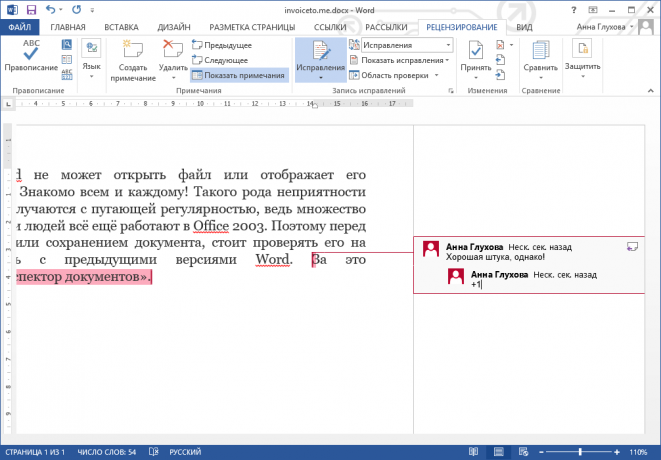
9. Yksinkertaista taulukot
Anna kun arvaan, olet edelleen lisätä rivejä ja sarakkeita taulukon klikkaamalla hiiren oikealla painikkeella ja siirry asiaan valikkokohta? Kaikki on paljon helpompaa!
Vie kohdistin yläpuolella / alapuolella (vasen / oikea), johon haluat lisätä rivin tai sarakkeen. Sana heti aikovat kasvattaa pöytään.
Muuten, uusin versio editorin on hankkinut useita uusia ominaisuuksista pöytä. Päivitä tietosi.
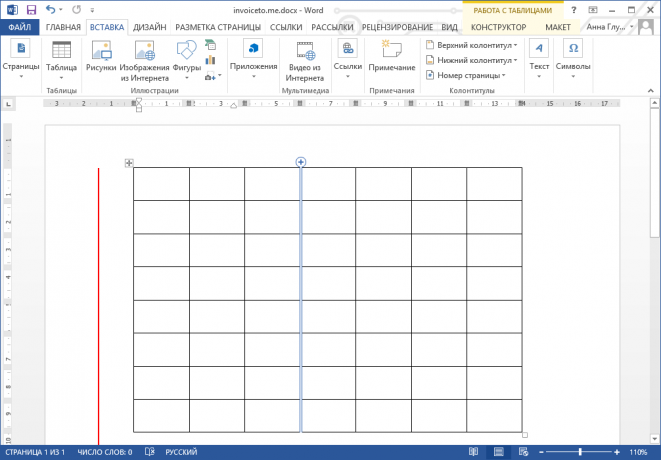
10. Yhdistää asiakirjan osat lohkoissa
Ollakseni rehellinen, on työntekijöitä, jotka ovat valmiita selailla 100 + asiakirjan sivut vain tappaakseen aikaa. Jos haluat nopeasti siirtyä suuria tiedostoja, sinun täytyy oppia muutamia pikanäppäimistä salamannopeita navigointia tai jäsentämään töitään.
Käyttö eri header voit taittaa elementtejä asiakirjassa, johon olet parhaillaan toimi.
Asettamalla osoitin otsikon vieressä, ja ohjelma pyytää sinua kääntää laitteen sisältöä. Siten jopa hienoa työtä mahtuisi vain pari sivua.

Emme löytäneet mitään kiinnostavaa itselleen? Joka tapauksessa lue artikkeli Layfhakera 20 salaisuuksia WordJoka auttaa työn yksinkertaistamiseksi. Tai antaa niiden kärjet kommentteja.



